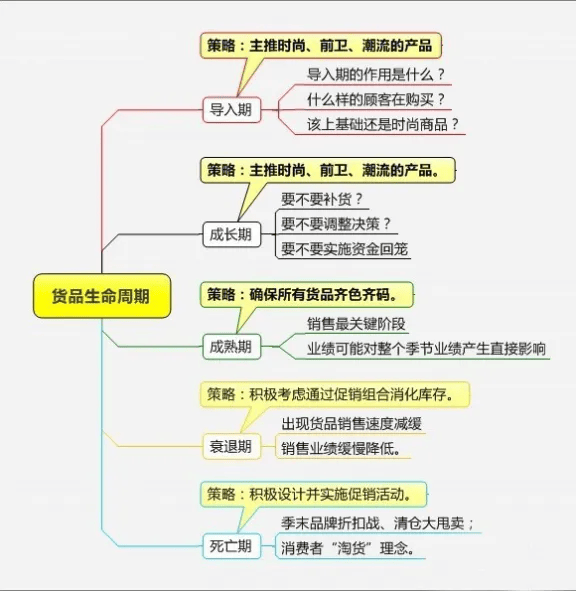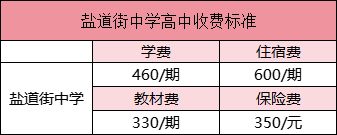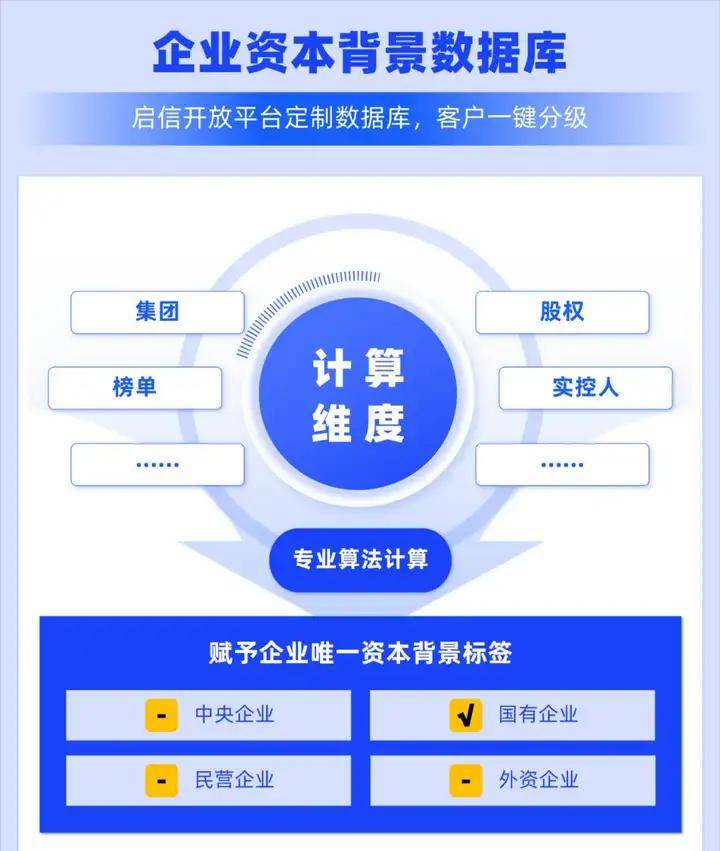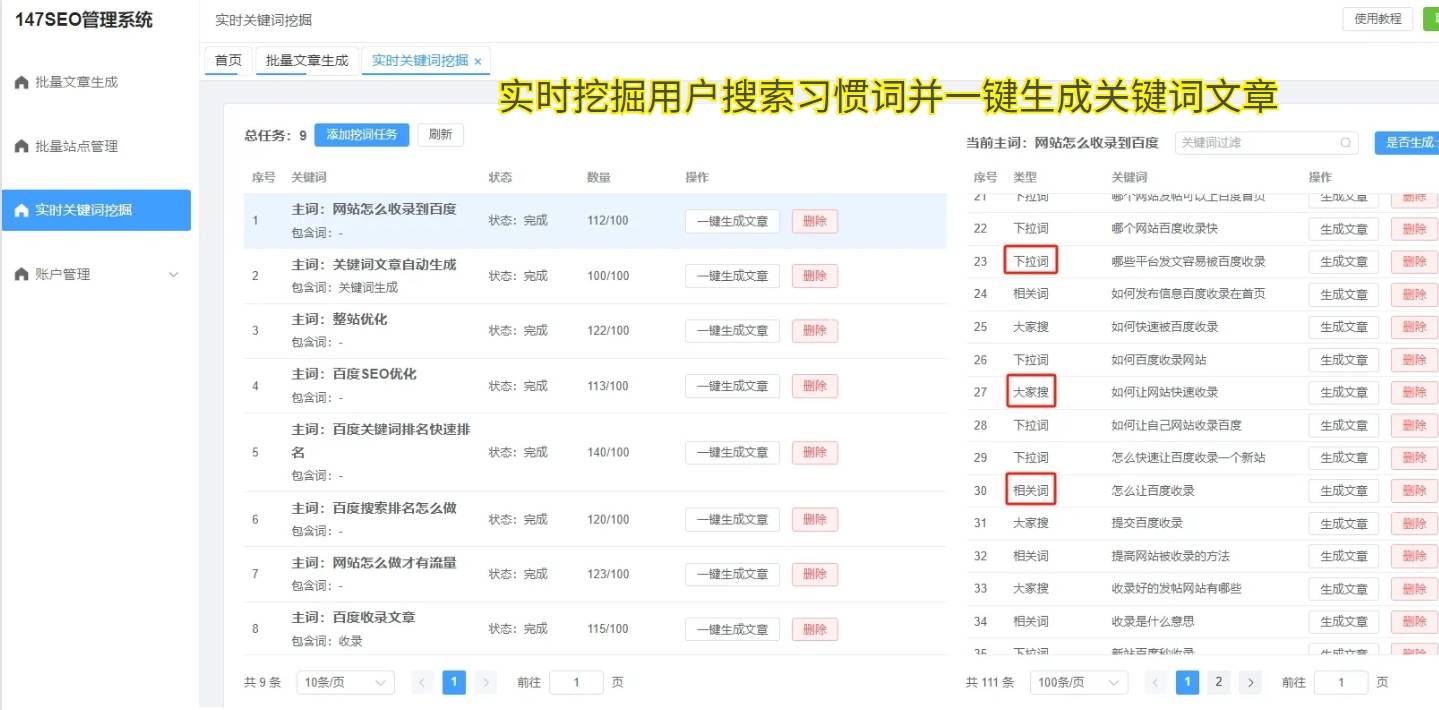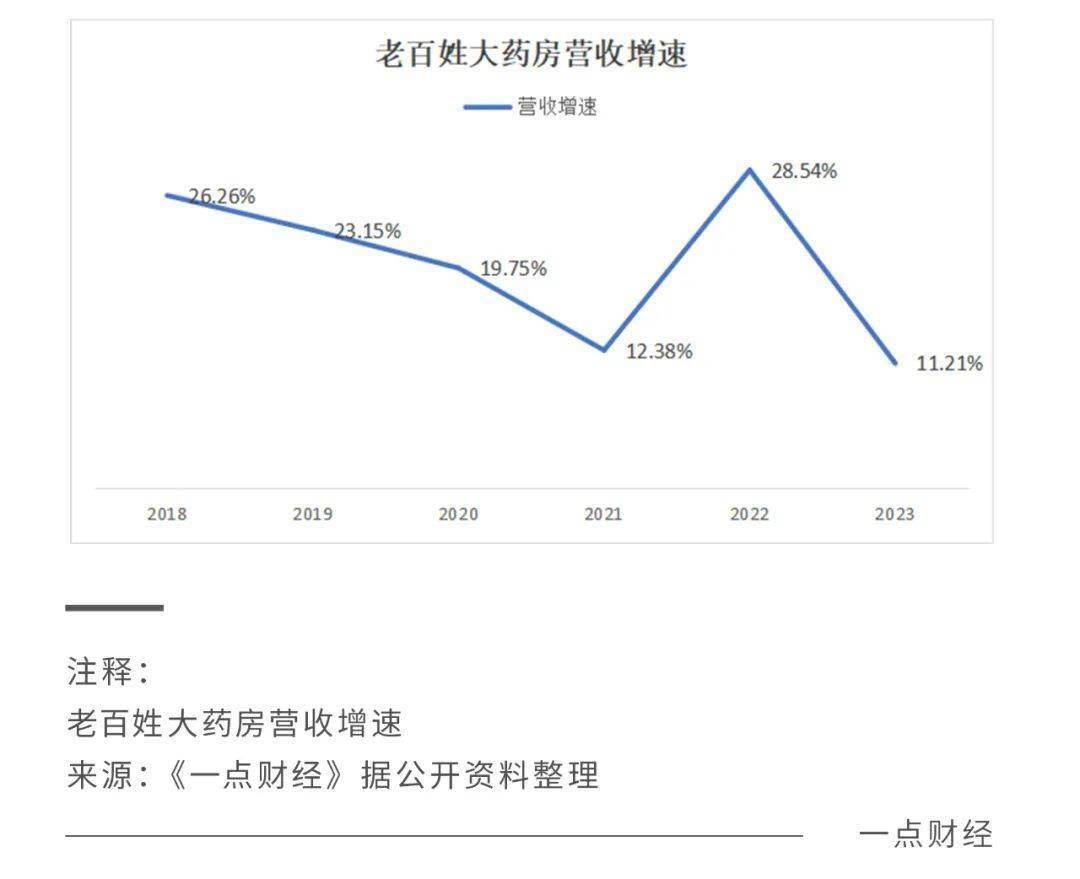在当今的数字时代,视频已经成为人们日常生活中不可或缺的一部分。我们使用视频来收集信息、娱乐和放松,甚至在工作中进行交流和协作。然而,随着视频格式的多样化和设备的激增,我们经常会遇到一个共同的问题:视频格式不兼容。有时我们下载了一个视频文件,但无法在设备上播放;有时我们想在社交媒体上分享视频,但仅限于特定的格式。
这时候就需要对视频格式进行转换,那么,有哪些视频转换软件呢?下面小编给大家分享5款视频格式转换工具,一起来看看吧!
视频转换软件1、野葱视频转换器
这一款多功能的音视频格式转换软件,支持1000+格式一键转换,主要功能有视频格式、音频格式、视频压缩、音频提取等。操作简单,小白用户也能轻松上手。
操作步骤如下:
第一步,打开软件,点击首页中的【视频转换】,进入操作界面。
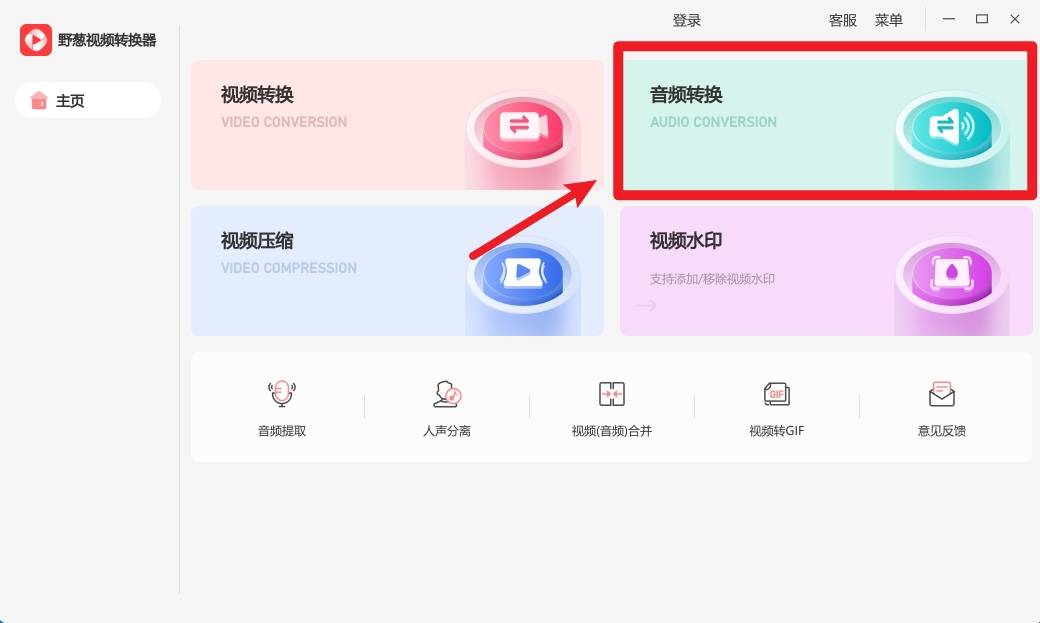
第二步,点击操作界面左上角的【添加文件】,从本地文件夹中找到需要转换格式的视频文件,上传到软件中。
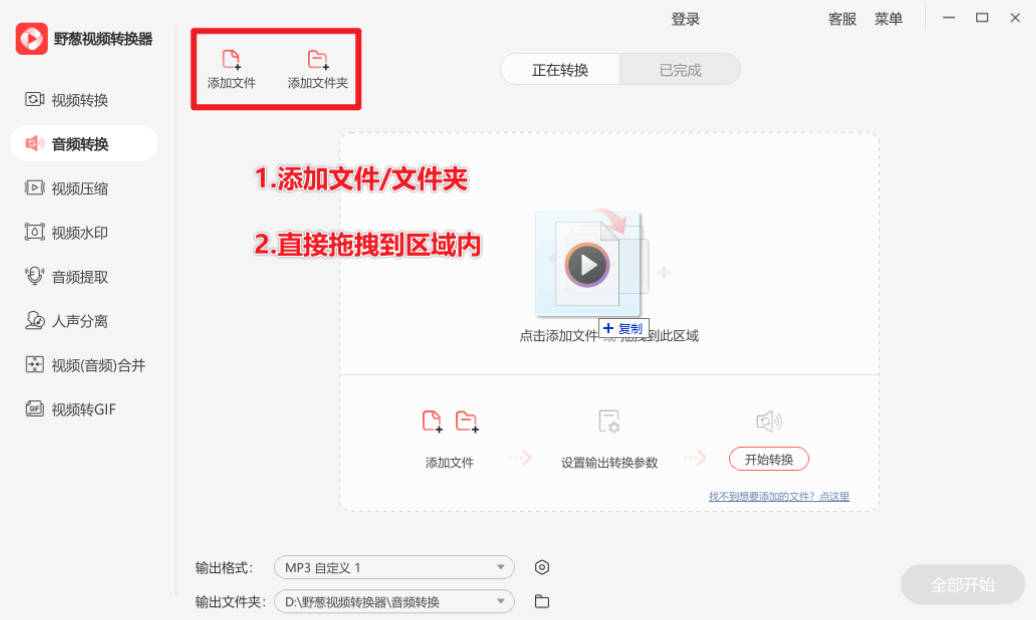
第三步,文件上传成功后点击【输出格式】右侧下拉框,选择输出格式为mp4,在【输出路径】中可以更改输出文件的保存路径。完成以上操作后点击操作界面右下角的【全部转换】,等待软件处理格式转换。
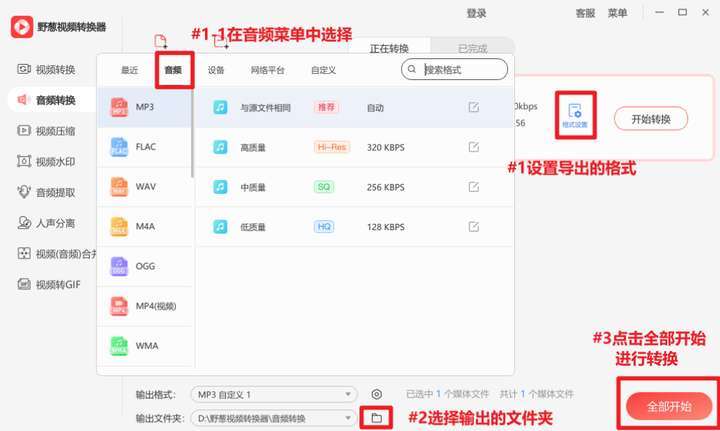
视频转换软件2、Zamzar
操作步骤如下:
第一步,打开谷歌浏览器,在浏览器搜索框中搜索【zamzar】,打开并进入zamzar官网操作。
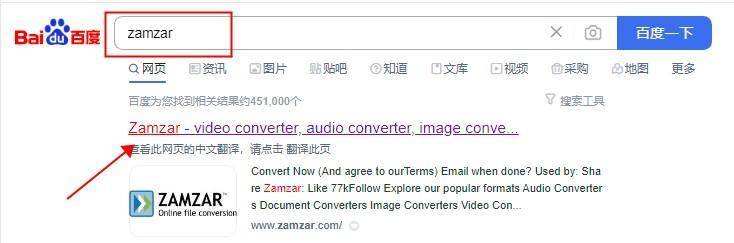
第二步,点击官网首页的【choose files】从本地文件夹中找到需要转换格式的视频文件,上传到网页中。
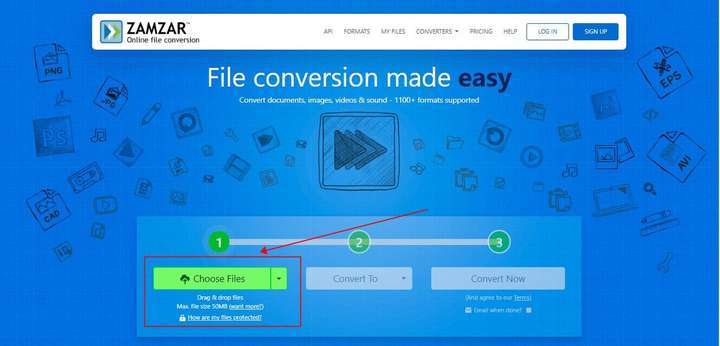
第三步,点击【convert to】右侧的下拉框,选择输出格式为mp4。
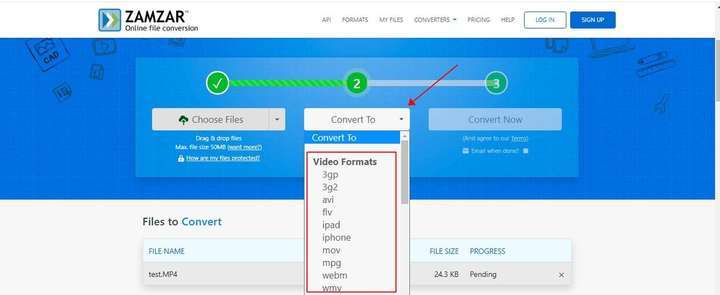
第四步,完成以上操作后点击【convert now】,等待网页处理格式转换。

视频转换软件3、Convertio
操作步骤如下:
1、点击官网首页中的【选择文件】,上传需要转换格式的视频文件。
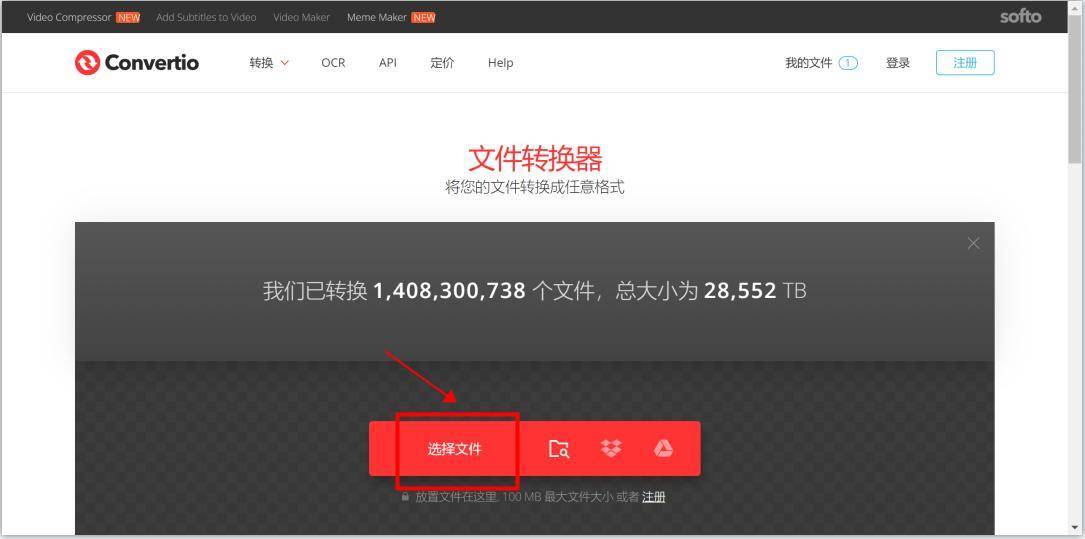
2、在上传视频文件的左侧下拉框中选择【MP4】,设置文件的输出格式为MP4格式,完成后点击右下角的【转换】,等待片刻视频格式就完成转换了。
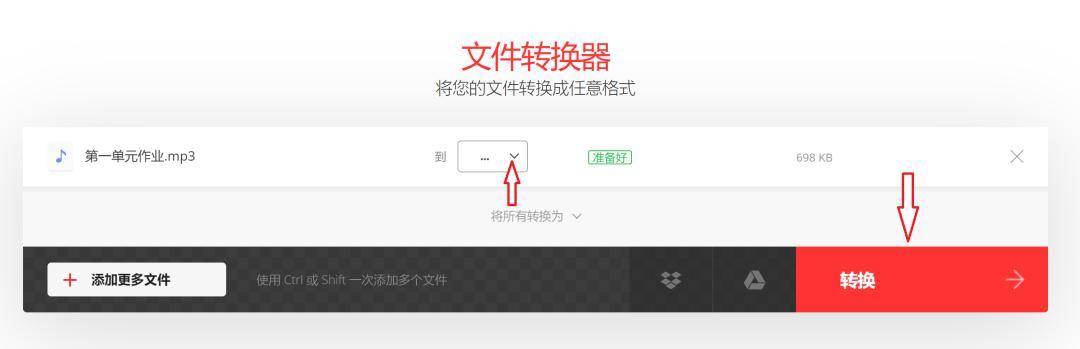
视频转换软件4、File Converter
操作步骤如下:
第一步,打开File Converter,在首页的转换预设栏中选择【To MP4】,即选择文件输出格式为mp4格式;全选输入格式中的所有视频格式。
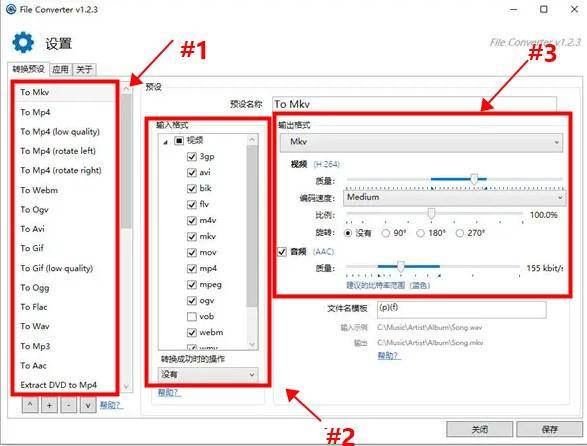
第二步,完成以上操作后在本地文件夹中找到需要转换格式的视频文件,右击文件选择【File Converter】-【To MP4】功能转换文件格式。
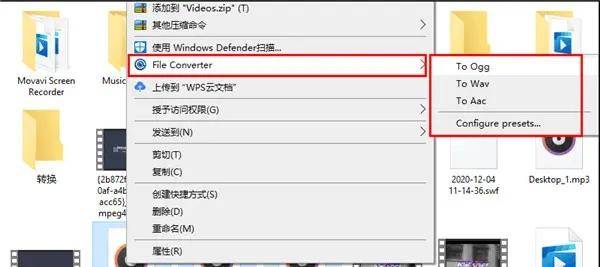
视频转换软件5、HandBrake
作为一款开源软件,HandBrake提供了丰富的视频转换功能,并且支持多种输入和输出格式。用户可以根据自己的需求进行各种参数的调整,以获得满意的转换效果。
该软件的专业程度较高,因此操作的难度系数也相对会大一些。我们首先需要导入视频文件,接着在格式转换功能中调整输出视频的格式、分辨率等操作。最后可支持直接保存视频文件,而且效果还挺不错的。
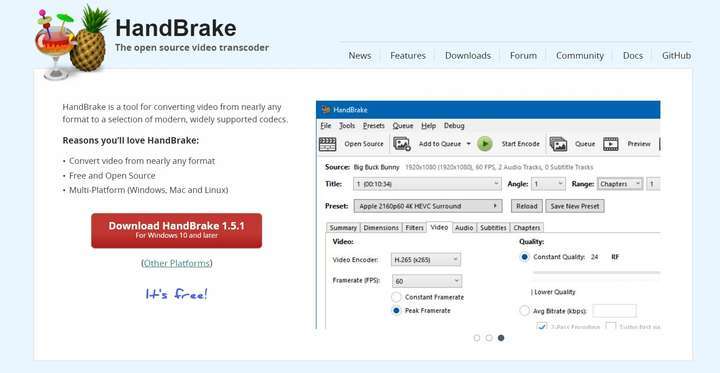
以上就是给大家分享的5款视频格式转换器。小编比较常用的工具是野葱视频转换器,它不仅有出色的转换功能,还有简单易懂的操作界面,可以为用户提供了轻松处理视频文件的最佳解决方案。大家也可以试试哦~
好啦!今天的内容就分享到这里啦,喜欢的给小编点个赞吧!